Để không bị “tát” bởi tag
Công nghệ - Ngày đăng : 12:17, 18/11/2015
Hãy hình dung tài khoản Facebook profile của bạn như một ngôi nhà. Mặt tiền chắc chắn sẽ đẹp hơn nếu như được bạn bè viếng thăm rồi gắn tặng những bức ảnh hoặc thông điệp đúng với mong muốn của bạn.
Tuy nhiên, sẽ là một thảm họa thật sự khi mặt tiền nhà bạn cứ bị người ta cứ lén lút dán mấy tờ bướm quảng cáo không thích hợp, chưa được sự đồng ý trước của bạn, hay như những bức ảnh hoặc nội dung không lành mạnh!
Điều gì sẽ xảy ra nếu như có một ai đó tình cờ đi ngang qua nhà bạn và định kết bạn với bạn?
Khi thấy mặt tiền nhà bạn bị tràn ngập tin rác, thì có lẽ họ sẽ bỏ đi ngay lập tức. Chẳng ai muốn kết bạn với những người luôn để “nhà hoang” như thế!
Ngoài việc gây khó chịu cho người nhận, hiện nay, tính năng tag còn bị kẻ xấu lạm dụng để chèn cả mã độc.
Tin tặc sẽ soạn ra một nội dung mang đầy tính kích thích sự hiếu kỳ, chẳng hạn như nói rằng bạn đã bị quay lén chuyện vụng trộm và bị đưa video clip lên mạng tại địa chỉ gì đó.
Và nếu bạn mất bình tĩnh hoặc nóng nảy nhắp chuột vào link này để xem thử thì xem như tài khoản Facebook của bạn đã bị dính mã độc.
Không chỉ có thế, việc lây lan sẽ nhanh chóng xảy đến với tất cả bạn bè nằm trong danh sách kết bạn. Thậm chí, bạn sẽ bị đánh cắp mật khẩu và “dâng tặng” tài khoản cho tin tặc!
Mặc định, Facebook đã "thả lỏng" quyền được tag. Để không hại mình và làm khổ người khác, bạn nên tái thiết lập tính năng này ở cấp độ an toàn cao nhất.
Theo đó, nếu có ai đấy lén tag vào nhà bạn, thì chỉ duy nhất bạn nhìn thấy và nội dung tag sẽ được làm ẩn để chờ bạn kiểm duyệt.
Nếu thấy không thích, thì bạn sẽ tháo gỡ hoặc chặn luôn người tag. Và ngược lại, bạn phát lệnh cho đăng trên dòng thời gian.
. Cách thực hiện
Bạn nên thao tác trên máy tính thay vì trên smartphone hoặc tablet để được dễ dàng và thuận tiện hơn. Ngoài ra, bạn chỉ mất thời gian làm điều này duy nhất có một lần.
Sau khi đăng nhập vào tài khoản Facebook profile, bạn hãy nhắp chuột vào chiếc nút có hình mũi tên hướng xuống nằm ở góc trên bên phải, chọn mục Settings rồi chọn tiếp mục Timeline and Tagging nằm ở biên trái.
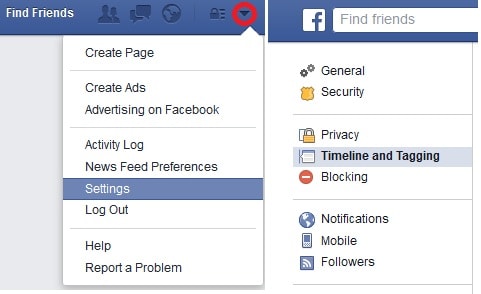
Tiếp đến, bạn hãy chọn nút Edit nằm ngang mục Who can add things to my timeline?, chọn mục Only Me nằm bên dưới dòng chữ Who can post on your timeline? rồi chọn nút Close. Bạn chọn nút Edit nằm ngang mục Review posts friends tag you in before they appear, chọn mục Enable nằm bên dưới dòng chữ Review posts friends tag you in before they appear on your timeline? rồi chọn nút Close.
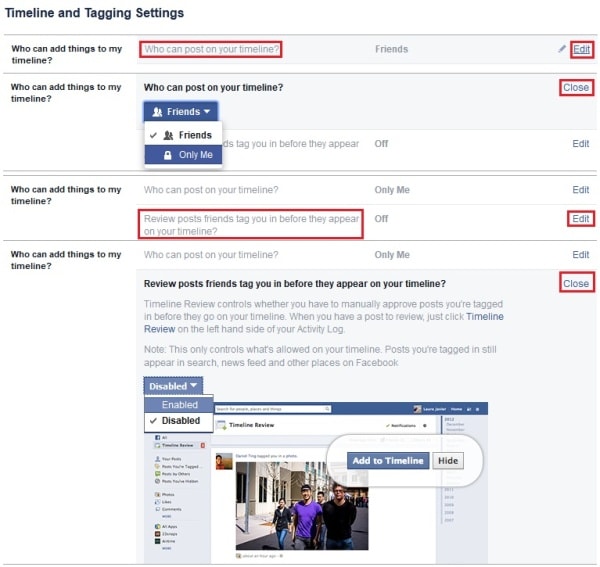
Bây giờ, bạn hãy chọn nút Edit nằm ngang mục Who can see posts you've been tagged in on your timeline?, chọn mục Only Me rồi chọn nút Close. Bạn chọn nút Edit nằm ngang mục Who can see what others post on your timeline?, chọn mục Only Me rồi chọn nút Close.
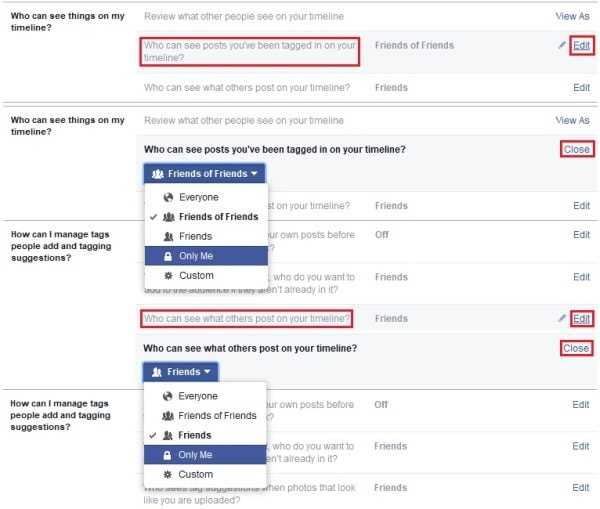
Cuối cùng, bạn hãy chọn nút Edit nằm ngang mục Review tags people add to your own posts before the tags appear on Facebook?, chọn mục Enable rồi chọn nút Close. Bạn chọn nút Edit nằm ngang mục When youre tagged in a post, who do you want to add to the audience if they arent already in it?, chọn mục Only Me rồi chọn nút Close. Bạn chọn nút Edit nằm ngang mục Who see tag suggestions when photos that look like you are uploaded?, chọn mục No One rồi chọn nút Close.
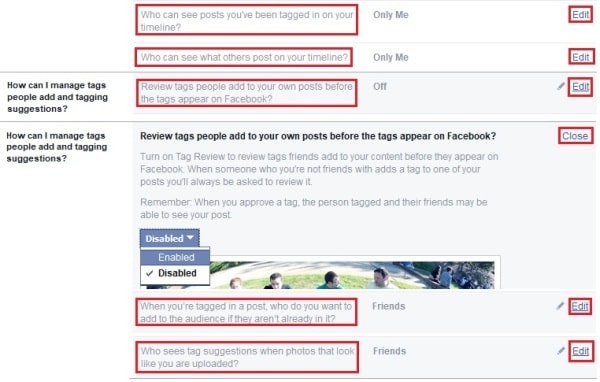
Về sau, khi có ai đó tag bạn, bạn sẽ nhận được thông báo bằng con số cho biết tổng số nội dung vừa được tag trong nút View Activity Log. Bạn nhắp chuột vào chiếc nút này rồi chọn tiếp nút Review {con số chỉ số lượng tag} Items. Bạn chọn nút Add to Timeline nếu đồng ý đăng nội dung tag, ngược lại thì chọn nút Hide để che giấu.
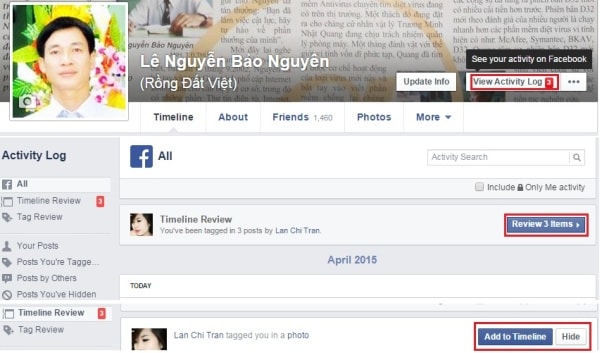
Để tháo gỡ triệt để nội dung bị tag ra khỏi Facebook, bạn hãy nhắp chuột vào siêu liên kết Photo, cuộn trang về phía dưới, nhắp chuột vào mục Remove Tag, đánh dấu kiểm trước tùy chọn I want this removed from Facebook, chọn nút Okay, lựa chọn một lý do bất kỳ trong hộp thoại Why don't you want to see this photo?, chọn nút Continue, lựa chọn một mục bất kỳ trong hộp thoại What kind of spam? rồi chọn nút Continue.
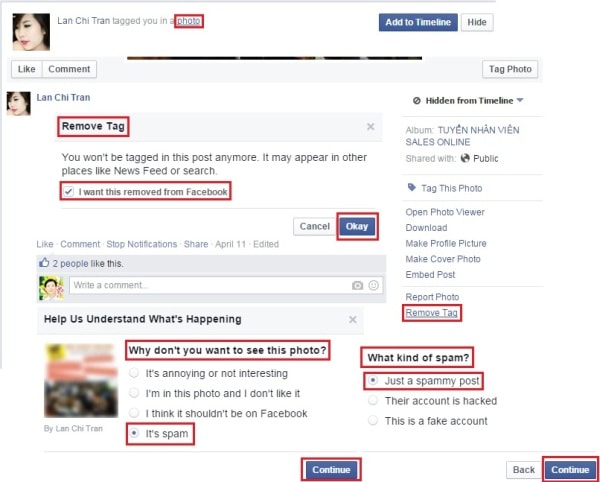
Hộp thoại What You Can Do sẽ xuất hiện. Bạn sẽ đứng trước 2 tùy chọn bao gồm: bỏ chế độ theo dõi người tag để không phải xem tin bài của họ trong tương lai (Unfollow {tên người tag}) hoặc gởi tin nhắn thông báo với người này rằng họ đang tag tin rác và phải có giải pháp khắc phục (Message to {tên người tag} to resolve this).
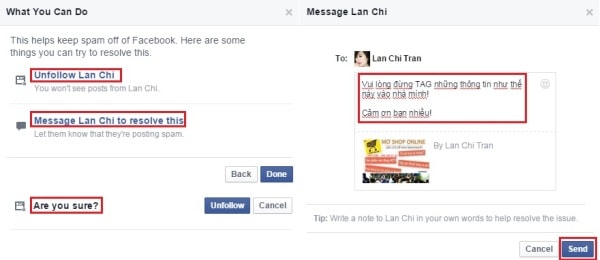
Nếu chọn mục Unfollow {tên người tag}, bạn sẽ thấy dòng thông báo Are you sure? Bạn chọn nút Unfollow để tái xác nhận yêu cầu. Nếu chọn mục Message to {tên người tag} to resolve this, bạn hãy nhập vào nội dung tin nhắn rồi chọn nút Send để gởi đi.
Nếu về sau này, dù bạn đã nhiều lần gởi tin nhắn yêu cầu dừng ngay việc tag, nhưng người này vẫn tiếp tục tái phạm, thì cách tốt nhất để không bị họ quấy rầy nữa đó là chặn họ (block) hoặc hủy kết bạn (unfriend).
Để hủy kết bạn với họ, bạn nhắp chuột vào chiếc nút Friends rồi chọn mục Unfriend.
Để chặn họ, bạn hãy mở trang Facebook cá nhân của họ, nhắp chuột vào nút 3 chấm, chọn mục Block, chọn nút Confirm rồi chọn nút Okay. Tên của người này cũng sẽ được Facebook tự động cập nhật trong thẻ Blocking.
Tuy nhiên, sau này, nếu bạn muốn hủy chặn họ thì vẫn làm được bằng cách chọn mục Unblock nằm ngay phía sau tên của họ.
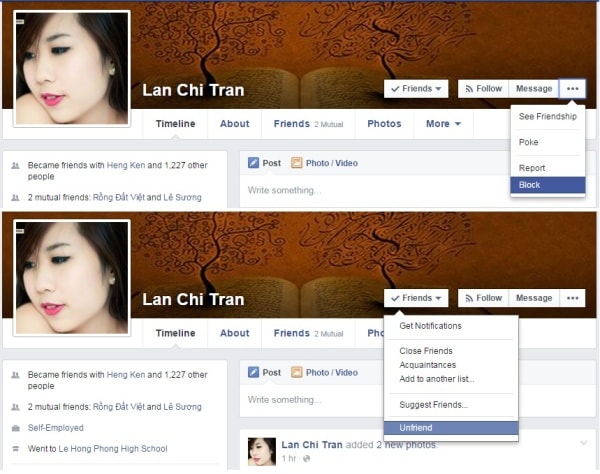
Lưu ý: Thủ thuật nói trên được viết dành cho người dùng Facebook sử dụng giao diện bằng tiếng Anh. Nếu đang dùng giao diện bằng tiếng Việt, bạn hãy tạm thời chuyển đổi sang tiếng Anh để thực hành thủ thuật. Sau khi làm xong thì chuyển lại tiếng Việt.
